SELinux મોડ્યુલને કેવી રીતે નિષ્ક્રિય કરવા
Android ઉપકરણો કે જે હાલમાં ઓછામાં ઓછા એક એન્ડ્રોઇડ 4.3 જેલી બીન પર ચાલી રહ્યા છે આપમેળે તમારા ફોનની સુરક્ષાને વધારવા માટે SELinux મોડ્યુલ સાથે આપમેળે પોર્ટેડ કરવામાં આવે છે. જો કે, આ મોડ્યુલ સાથે આવતાં કેટલાક ગેરલાભો છે, જેમ કે નીચે પ્રમાણે:
- SELinux મોડ્યુલ દ્વારા આપવામાં આવતી સુરક્ષા પહેલાથી જ એન્ડ્રોઇડ સ્ટોક ફર્મવેરમાં છે
- મોડ્યુલ ઘણા કસ્ટમ મોડ્સ અને રુટ પરવાનગીઓ સાથે અવરોધે છે (જો તમે રોપેલા ઉપકરણ ધરાવો છો તો)
આ કારણોસર, તે SELinux મોડ્યુલને નિષ્ક્રિય કરવા માટે વધુ યોગ્ય છે જેથી વપરાશકર્તાઓ હજી પણ મૂળ ઉપકરણ અને કસ્ટમ મોડ્સના ઉપયોગને મહત્તમ કરી શકશે જે તેની સાથે આવે છે. Google Play Store તમને SELinux મોડ્યુલને અક્ષમ કરવા માટે સત્તાવાર એપ્લિકેશન ડાઉનલોડ કરવા દે છે, તેથી જોખમો અને અન્ય નોટ્રોની ચિંતા કરવાની કોઈ જરૂર નથી.
SELinux નિષ્ક્રિય કરવા માટે શું જરૂરી છે:
- ખાતરી કરો કે તમારું OS, Android 4.4.2 અથવા Android 4.3 છે
- તમારા Android ઉપકરણમાં રૂટ ઍક્સેસ હોવી જોઈએ
- એક કામ Google Play Store
- ઇન્ટરનેટથી સક્રિય કનેક્શન
SELinux નિષ્ક્રિય કરવા માટે પગલું-દ્વારા-પગલું પ્રક્રિયા
- તમારા ઉપકરણને ઇન્ટરનેટથી કનેક્ટ કરો
- Google Play Store લોંચ કરો
- સર્ચ પટ્ટીમાં SELinux મોડ ચિંગર ટાઇપ કરો
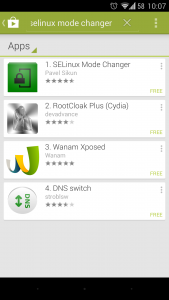
- પાવેલ સિકૂન દ્વારા વિકસિત SELInux મોડ ચેન્જર એપ્લિકેશન પસંદ કરો
- ઇન્સ્ટોલ કરો ક્લિક કરો પછી સ્વીકારો. સ્થાપન સમાપ્ત કરવા માટે રાહ જુઓ,
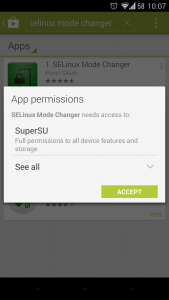
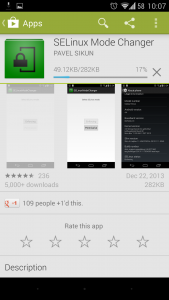
- SELinux મોડ ચેન્જર એપ્લિકેશન ખોલો
- સુપર SU પરવાનગીની મંજૂરી આપો
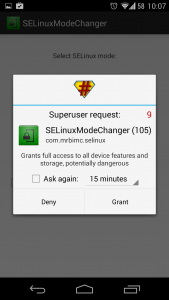
- અનુમતિ ક્લિક કરો
- નોંધ: જો તમારા ડિવાઇસ તમને નોંધ કરે છે કે તમારું SELinux મોડ્યુલ પહેલેથી અક્ષમ કરેલું છે, તો પછી તમે પ્રક્રિયા પૂર્ણ કરી લીધી છે.
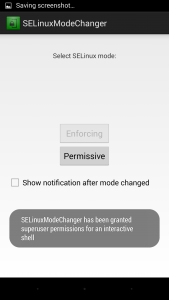
તે ખૂબ સરળ પગલાંઓમાં, તમે તમારા ડિવાઇસને આગળ વધારવા અને તેના પ્રભાવ સાથે અવરોધેલા કોઈપણ અનિચ્છિત સુવિધાને ટાળવા સક્ષમ છો.
સમુદાય સાથે પૂછવા અથવા શેર કરવા માટે કંઈ જ મળ્યું નથી? નીચે ટિપ્પણીઓ વિભાગ દ્વારા અમને કહો!
SC
[embedyt] https://www.youtube.com/watch?v=GjtfqHSRJXg[/embedyt]




![ગેલેક્સી ટેબ પ્રો XNUM રાઇટીંગ (LTE) SM-T12.2 [Android 905 KitKat] ગેલેક્સી ટેબ પ્રો XNUM રાઇટીંગ (LTE) SM-T12.2 [Android 905 KitKat]](https://www.android1pro.com/wp-content/uploads/2015/10/A1-2-270x225.jpg)


ડાઇ એપ “SELinux મોડ ચેન્જર” Playsore nicht માં અસ્તિત્વમાં છે. ડાંકે
આ મુદ્દાના અપડેટ માટે ખૂબ જ ટૂંક સમયમાં નજર રાખો.